有时我们会想要从手机拍摄的视频中,截取出特定帧的画面,用来分享或保存。但很多小伙伴遇到这种情况,不清楚手机视频截图怎么截,常常会把UI界面也截取下来。本篇就来分享一下手机视频截图的方法,希望能帮到各位小伙伴。
手机截图方法
1、按键截图
一般来说,同时按下音量键和电源键,就可以实现截图。我们想要不截取到UI界面,就需要将视频点开,进入浏览状态,等所有UI提示淡出后,再使用按键组合截图即可。
2、在线截图
小伙伴们想要更加准确地截取视频图片,也可以试试看在线截图工具。我们使用迅捷视频转换器在线网站的在线视频截图功能,可以快速上传mp4或mkv格式的视频,利用网站提供的进度条工具,截取多张需要的图片,再一并下载到设备中,截取方便的同时,截下的图片也很清晰。
在线视频截图步骤
1、进入相应功能
我们用浏览器打开迅捷视频转换器在线网站,在顶部导航栏找到「视频编辑」功能组,紧接着点击「视频截图」按钮,即可进入到截图功能界面。(点击文内链接,同样可以进入相应功能。)
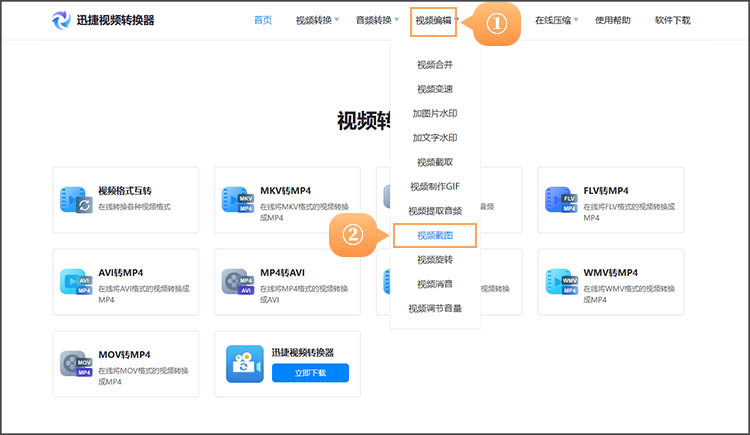
2、上传文件
点击上传文件按钮,将需要截图的视频文件上传。
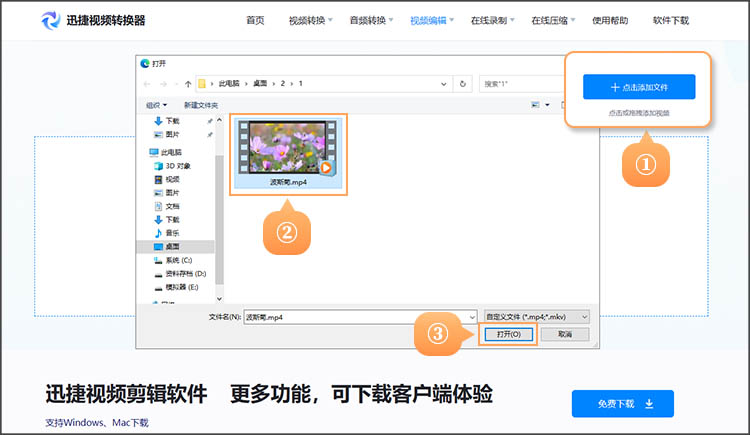
3、进行截图
视频上传后,会自动进行播放,我们在需要截图的画面处暂停,再点击「一键截图」按钮,就可以看到画面被保留下来。重复以上操作,直到需要的画面都被顺利截下。
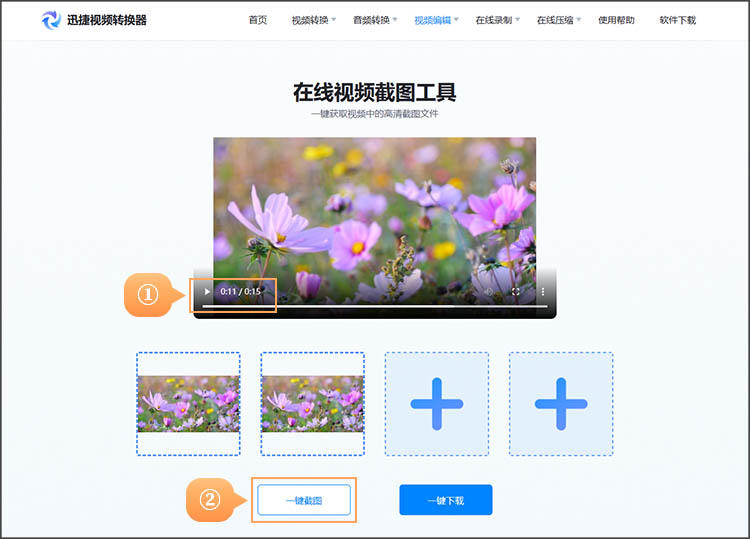
4、下载保存
完成截图操作后,我们点击一键下载按钮,即可将截好的画面图片,都保存到自己的设备中。
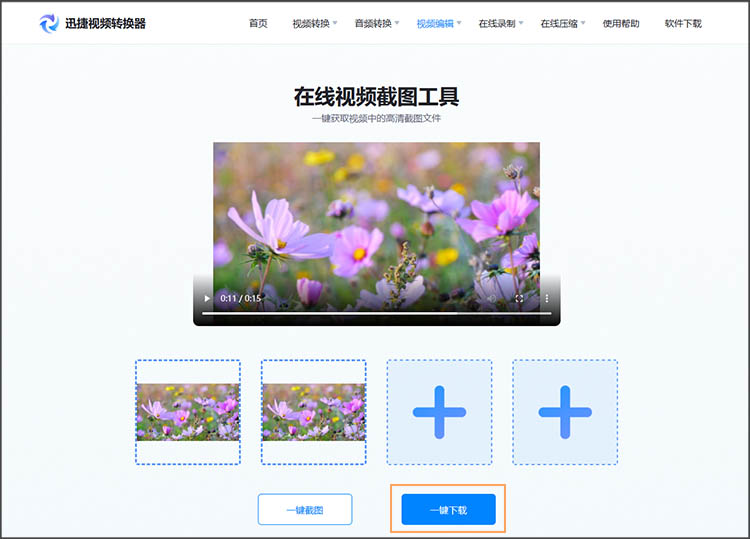
关于「手机视频截图怎么截」的相关内容,本篇就分享到这里,希望本篇分享的工具,能帮助小伙伴们顺利完成视频截图操作。小伙伴们如果觉得在线截图功能好用的话,也可以将它分享给身边的朋友一起使用哦。




